命令行清理c盘垃圾 C盘垃圾清理的cmd命令详解
发布时间:2023-11-25 09:02:57 浏览数:
命令行清理c盘垃圾,在电脑使用过程中,C盘的垃圾文件会逐渐积累,占用宝贵的存储空间,影响系统的运行速度,为了解决这个问题,我们可以通过使用命令行来清理C盘中的垃圾文件。CMD命令是Windows系统中的一个强大工具,它可以以文本方式执行各种操作,包括清理垃圾文件。通过详细了解和掌握这些CMD命令,我们可以轻松高效地清理C盘垃圾,提升电脑的性能和响应速度。
步骤如下:
1.打开运行窗口
在运行窗口中输入【cmd】,并点击确定。
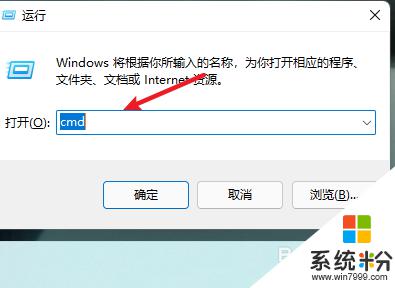
2.输入指定
在页面中输入cleanmgr并回车。
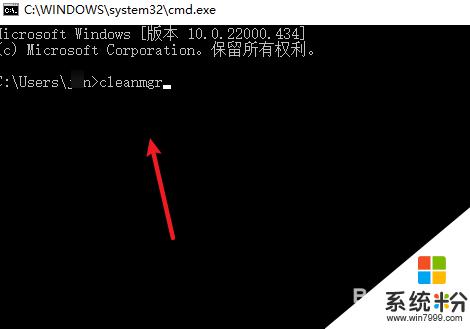
3.选择驱动器
选择C盘后,点击确定。
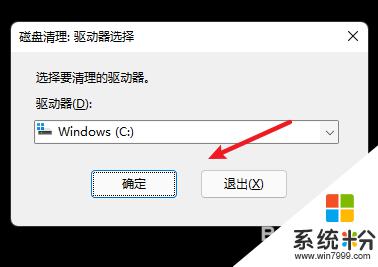
4.点击确定
选择文件,点击【确定】并删除。
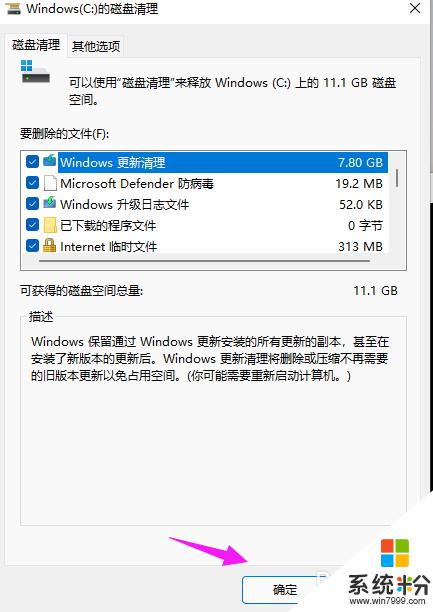
这就是命令行清理C盘垃圾的全部内容,如果你遇到这种情况,你可以根据以上步骤解决问题,非常简单快速。